Historial
This post is also available in:
![]() English
English ![]() 日本語
日本語 ![]() Русский
Русский ![]() Français
Français ![]() Deutsch
Deutsch ![]() Nederlands
Nederlands ![]() Српски
Српски ![]() Українська
Українська ![]() Português
Português ![]() Български
Български ![]() 简体中文
简体中文
El historial en Vivaldi es algo diferente que en un navegador típico – nuestro Historial es una visión detallada, respaldada por estadísticas y presentada de una manera atractiva y visual. La intención tras este diseño es dar a los usuarios una herramienta poderosa y útil para explorar sus patrones de navegación, y para hacer que encontrar sitios visitados previamente sea más fácil que nunca.
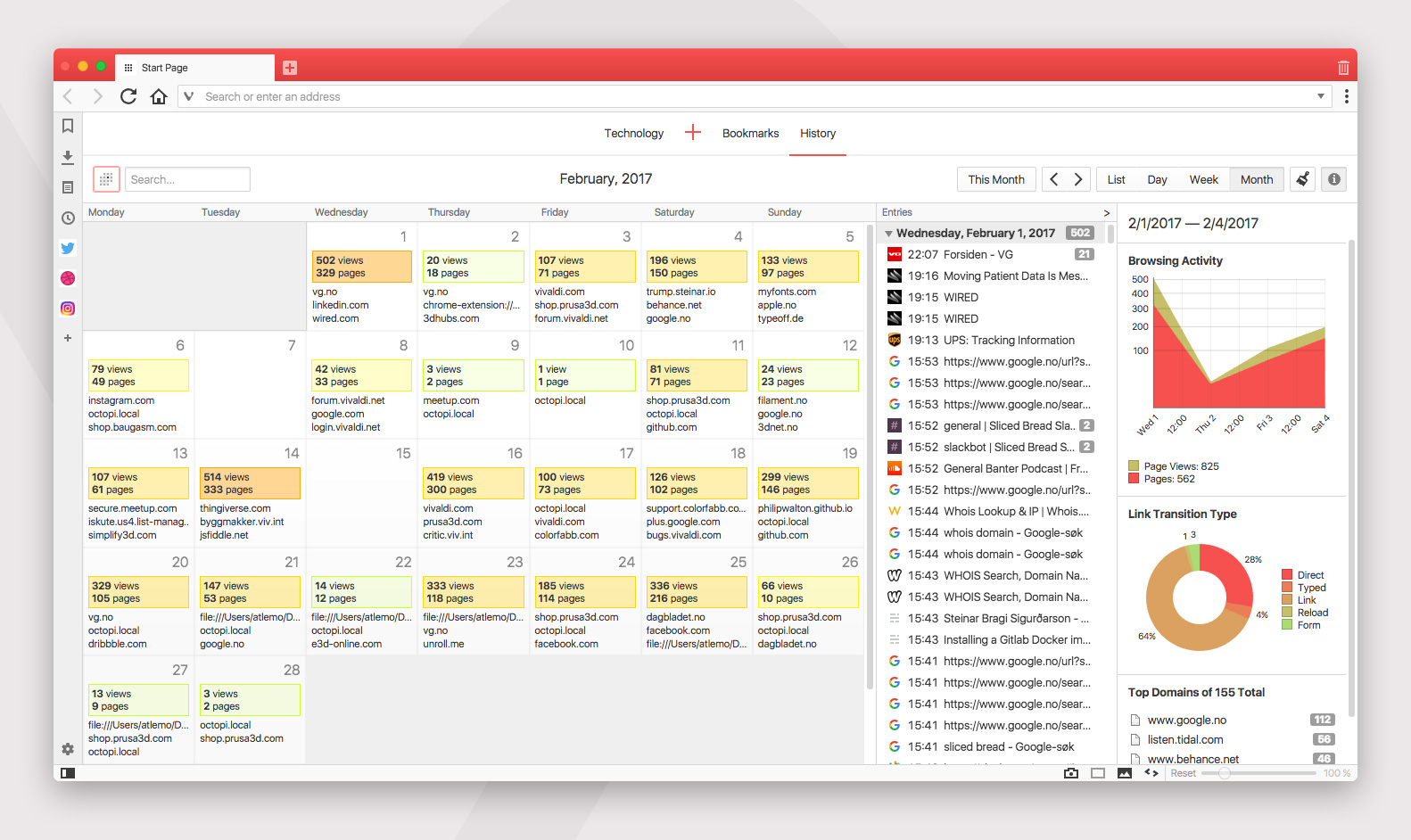
Acceso al Historial
Para abrir la página del Historial:
- Selecciona ‘Historial’, en la parte superior de la Página de inicio (vivaldi://startpage);
- Ve a
 menú Vivaldi > Herramientas > Historial;
menú Vivaldi > Herramientas > Historial; - Introduciendo vivaldi://history en el Campo de direcciones;
- Escribe «Historial» en el menú de Comandos rápidos:
- Haz clic en el botón
 Panel del historial;
Panel del historial; - Utiliza el Atajo de teclado Ctrl H / ⌘ Y;
- Crea un Gesto de ratón
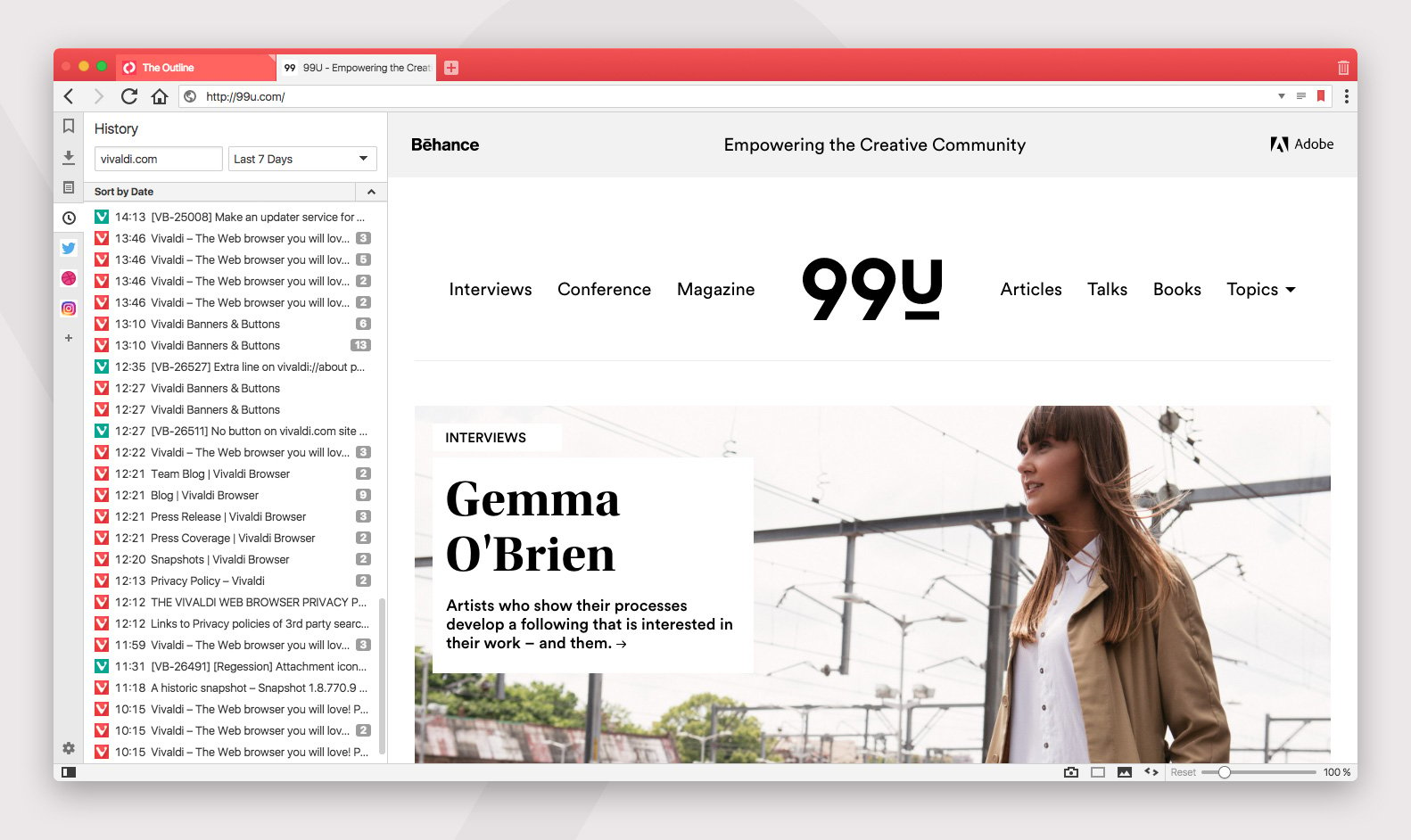
Uso del Historial en Vivaldi
El Historial ofrece diferentes vistas y formas de filtrar los datos de navegación en Vivaldi. Hazte una idea general y observa algunos ejemplos en el siguiente video:
La eliminación de datos de navegación se puede hacer desde la página del Historial, seleccionando el botón ![]() Borrar datos de navegación en la parte superior derecha de la página Historial.
Borrar datos de navegación en la parte superior derecha de la página Historial.
También puedes abrir la ventana Eliminar datos de navegación:
- Desde
 el menú > de Vivaldi Herramientas > Eliminar datos de navegación;
el menú > de Vivaldi Herramientas > Eliminar datos de navegación; - Escribiendo «Eliminar datos de navegación» en Comandos rápidos;
- Usando el atajo de teclado Ctrl Shift Del / ⇧ ⌘ ⌫;
- Crea un gesto de ratón para la acción.
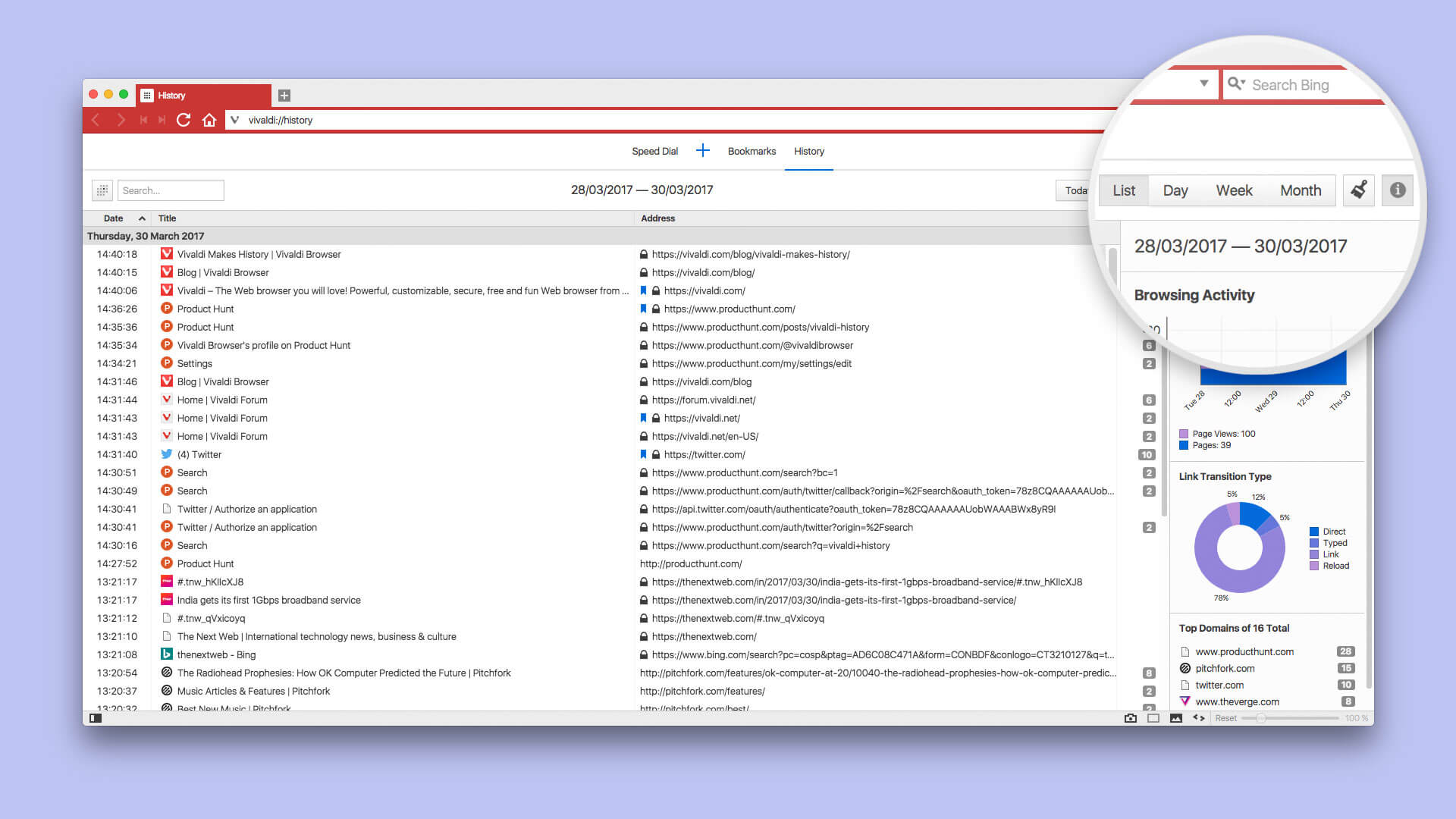
Selecciona:
- El rango de tiempo
- Última hora
- Último día
- Última semana
- Últimas 4 semanas
- Desde Siempre
- Qué elementos de los datos de navegación almacenados eliminar
- Historial de navegación
- Descargas
- Cookies
- Almacenamiento (incluido el de las extensiones)
- Caché
- Contraseñas (incluida la de Sync)
- Datos autocompletados de formulario
- Caché de aplicaciones
- Ajustes de los sitios
- Y confirme haciendo clic en Eliminar.
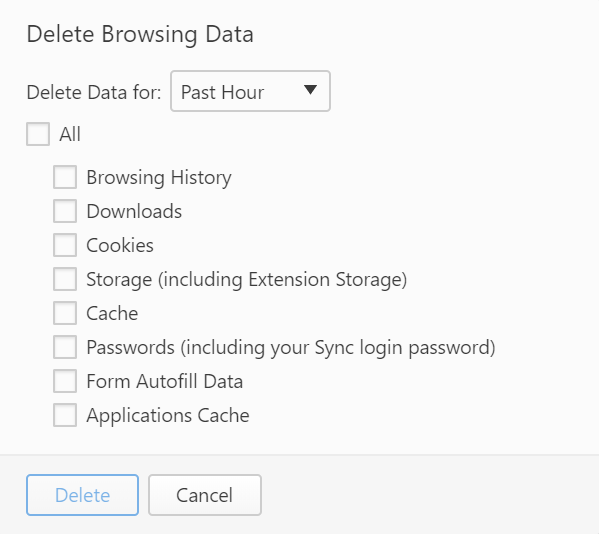
Privacidad
Los datos del historial son estrictamente privados y se almacenan localmente en instalaciones individuales de Vivaldi – Vivaldi Technologies no recopila ningún dato del Historial de los usuarios del navegador. Obtén más información sobre las políticas y términos de privacidad de Vivaldi aquí (en inglés).